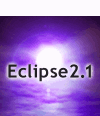
[プロダクトレビュー]
完成度を高め商用ツールの機能にさらに迫る
Eclipse 2.1
| Java development tools(JDT) サブプロジェクトの新機能/改善点 |
| 循環依存を持ったプロジェクトのビルドをサポート |
Eclipse 2.0では循環的に依存関係を持ったプロジェクトのビルドはエラーとなっていましたが、2.1では警告として扱い、ビルド自体はできるようになりました。Eclipse 2.0.2にはこの機能がバックサポートされています。
「ウィンドウ」→「設定」→「Java」→「コンパイラー」→「Build Path」で表示される「Circular dependencies」のレベルを変更することで、エラーから警告に変わります。しかし本来はこの機能を使用しなくて済むようにプロジェクトの設計を行うべきでしょう。
| より柔軟なプロジェクトレイアウト |
「Flexible Project Structure」で紹介されているように、プロジェクトのレイアウトをより自由に作成することができます。具体的には、
- ワークベンチ内にリンクを作成( リンクはプロジェクトのルートフォルダ配下以外の任意の場所を指すことが可能)
- ソースフォルダごとに、クラスの出力先フォルダの指定が可能
- 名前によるフィルタリング
といった機能が提供されています。
 |
| プロジェクトを自由にレイアウト可能になった(クリックすると拡大します) |
外部のソースを取り込むときに、プロジェクト配下のディレクトリにソースをコピーする必要がないため便利です。
| マルチJARシステムライブラリのサポート |
システムクラスライブラリが複数のJARファイルに分かれていても、それらを1つのライブラリとして追加することができます。
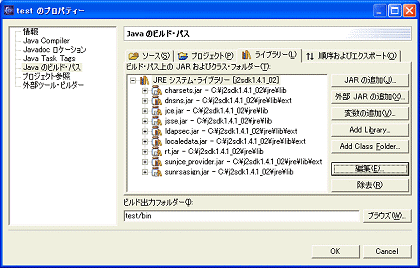 |
| 複数のJARファイルを1つのライブラリとして扱えるようになった(クリックすると拡大します) |
この機能により、多くのシステムクラスライブラリの追加の手間とパッケージビューの表示が改善されます。
| 新しいリファクタリングの追加 |
以下のような多数のリファクタリング機能が追加されています。
- インターフェイスの抽出、定数の抽出、
- ローカル変数からフィールドへの移動
- 定数、メソッドのインライン化
- インスタンスメソッドの移動、プルアップ、プッシュダウンの改善
| タスクタグ機能 |
ソースコード中に“TODO”などの特別なキーワードをコメントとして記述すると、コンパイル時にそれらを抽出しタスクビューに追加してくれます。
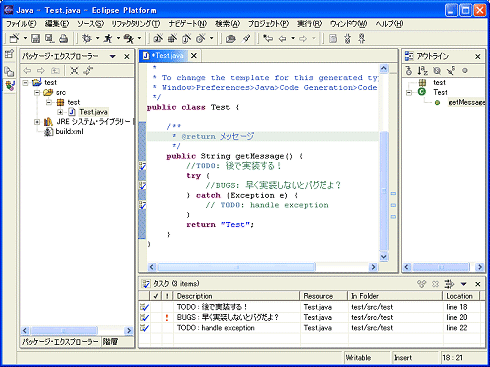 |
| 重要なコメントを「タスクビュー」に表示できる(クリックすると拡大します) |
「ウィンドウ」→「設定」→「Java」→「Task Tags」でキーワードと重要度を指定できます。重要度は「High」「Normal」「Low」の3段階が指定でき、タスクビューでソートやフィルタを実施することができます。
後で実装しようと思っている部分をタスクタグにして残しておけば、再度作業をするときに便利です。
| コード生成のカスタマイズ |
コード自動生成やコメント自動生成のテンプレートをメニューからカスタマイズできるようになりました。
 |
| 「ウィンドウ」→「設定」→「Java」→「コード生成」→「Code and Comments」で設定が行える(クリックすると拡大します) |
| コンパイル時の指摘機能の改善 |
使用されていないprivateなフィールドやメソッドをコンパイル時に指摘することができるようになりました。
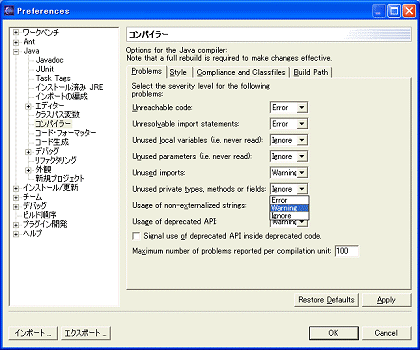 |
| 「ウィンドウ」→「設定」→「Java」→「コンパイラー」→「Problems」で設定を行える(クリックすると拡大します) |
Eclipse 2.0.2のときにもあった未使用ローカル変数、パラメータの指摘と合わせて使用し、不要なコードを減らすことでコードの可読性を上げ、メンテナンス性を高めることができます。デフォルトでは「Ignore」となっていますので、「Warning」に変更することをお勧めします。
またEclipse 2.1ではこの「コンパイラー」オプションをプロジェクトごとに異なる設定にすることができます。外部のソースを別プロジェクトとして取り込むときには、指摘を「Ignore」にしておかないと外部のソースの問題点がすべてタスクビューに表示されてしまいます。プロジェクトごとに異なる設定にするには、「プロジェクトを右クリック」→「設定」→「Java Compiler」で「Use project settings」をチェックすると可能になります。
| アウトラインのポップアップ表示 |
Javaのソースファイル中で「Ctrl + o」を押すと、そのソースのアウトラインがポップアップで表示されます。また「Ctrl + F3」を押すと、カーソル位置の要素のアウトラインが表示されます。
アウトラインビューで表示されるものと同様のものが表示されますので、アウトラインビューを閉じてウィンドウを広く使用することができます。
| 3/4 |
|
||||||||||
- 実運用の障害対応時間比較に見る、ログ管理基盤の効果 (2017/5/9)
ログ基盤の構築方法や利用方法、実際の案件で使ったときの事例などを紹介する連載。今回は、実案件を事例とし、ログ管理基盤の有用性を、障害対応時間比較も交えて紹介 - Chatwork、LINE、Netflixが進めるリアクティブシステムとは何か (2017/4/27)
「リアクティブ」に関連する幾つかの用語について解説し、リアクティブシステムを実現するためのライブラリを紹介します - Fluentd+Elasticsearch+Kibanaで作るログ基盤の概要と構築方法 (2017/4/6)
ログ基盤を実現するFluentd+Elasticsearch+Kibanaについて、構築方法や利用方法、実際の案件で使ったときの事例などを紹介する連載。初回は、ログ基盤の構築、利用方法について - プログラミングとビルド、Androidアプリ開発、Javaの基礎知識 (2017/4/3)
初心者が、Java言語を使ったAndroidのスマホアプリ開発を通じてプログラミングとは何かを学ぶ連載。初回は、プログラミングとビルド、Androidアプリ開発、Javaに関する基礎知識を解説する。
|
|




